Page 1

Камера цифровая
Bresser Wi-Fi HD, 1,25"
ИНСТРУКЦИЯ ПО
ЭКСПЛУАТАЦИИ
Модель: 4959010
Page 2

Рис. 1
2
Инструкция по эксплуатации..... 3
Гарантия и обслуживание.........34
Page 3
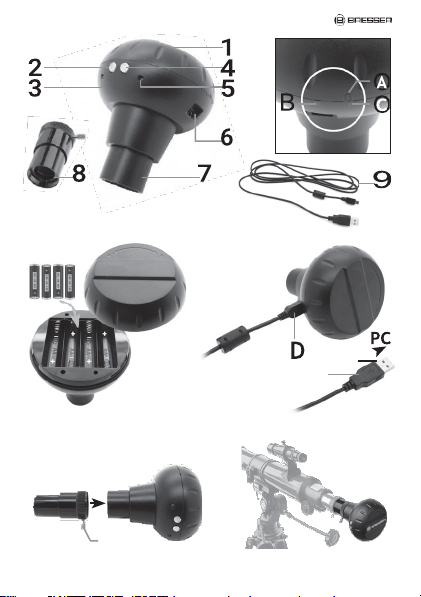
3
F E
Рис. 2
Рис. 3
Рис. 4
Рис. 6 Рис. 7
Рис. 5
Page 4
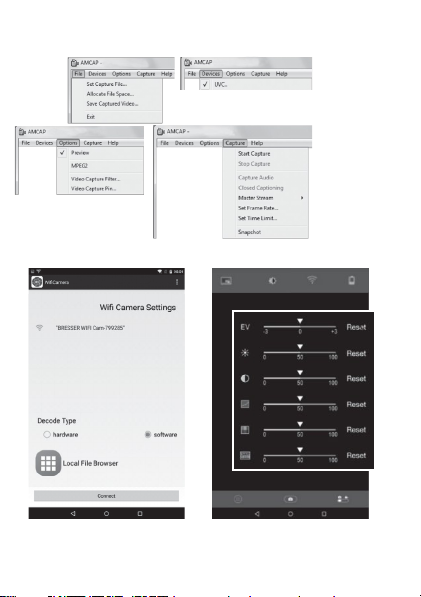
4
Рис. 8
Рис. 9 Рис. 10
Page 5
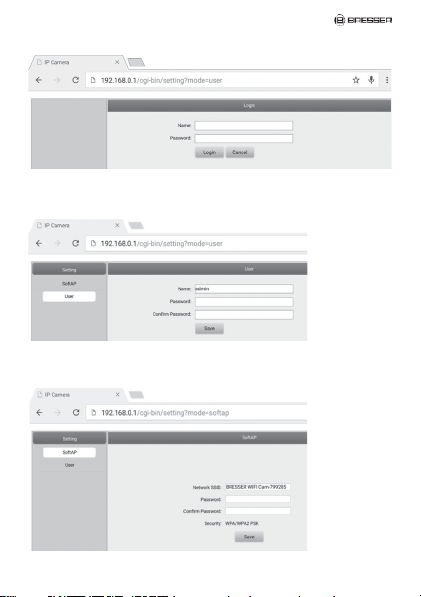
5
Рис. 11
Рис. 12
Рис. 13
Page 6
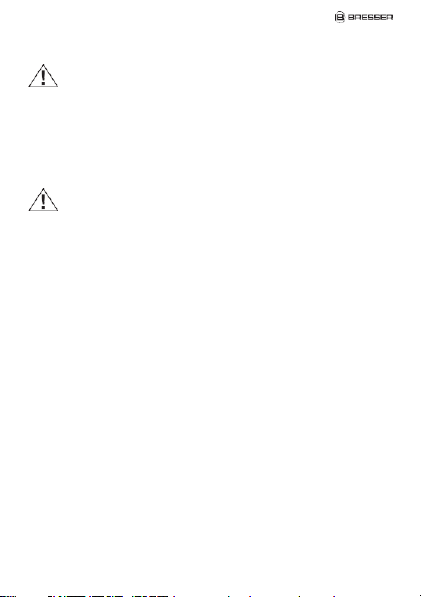
6
ОБЩИЕ ПРЕДУПРЕЖДЕНИЯ
ОПАСНОСТЬ!
Дети могут пользоваться устройством только под
присмотром взрослых. Храните упаковку
(пластиковые пакеты, резиновые ленты и пр.) в
недоступном для детей месте. Существует
опасность УДУШЕНИЯ!
ОПАСНОСТЬ ПОРАЖЕНИЯ ЭЛЕКТРОТОКОМ!
Данное устройство содержит электронные
компоненты, приводимые в действие от
источника тока (батарейки). Не оставляйте
ребенка без присмотра. Устройство следует
использовать только так, как указано в
инструкции, иначе есть серьезный риск получить
УДАР ТОКОМ.
Никогда не скручивайте, не сжимайте, не
растягивайте кабели питания, соединительные
кабели, удлинители и адаптеры. Оберегайте
кабели от острых углов и воздействия высоких
температур.
Перед включением проверяйте устройство,
кабели и разъемы на наличие повреждений. Ни в
коем случае не включайте поврежденное
устройство или устройство с поврежденными
токоведущими компонентами! Поврежденные
компоненты должны быть немедленно заменены
в авторизованном сервисном центре.
Page 7
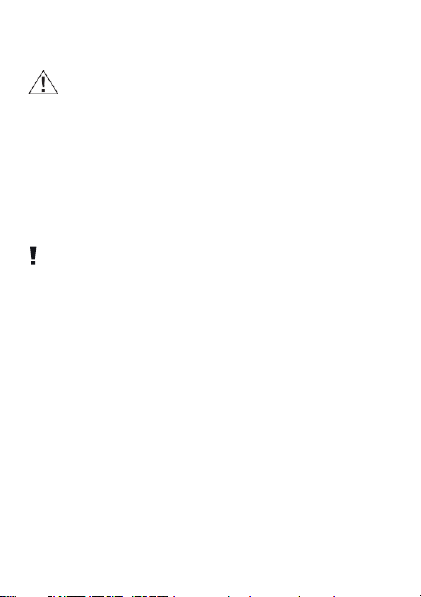
7
Пользуйтесь устройством в сухом помещении. Не
дотрагивайтесь до устройства мокрыми или
влажными частями тела.
ОПАСНОСТЬ ВЗРЫВА
Не подвергайте устройство воздействию высоких
температур. Используйте только адаптер питания,
идущий в комплекте, или рекомендованные
батарейки. Никогда не закорачивайте устройство
или батарейки и не бросайте их в огонь.
Неправильное использование устройства или
высокие температуры могут привести к
короткому замыканию, пожару и даже взрыву.
ВНИМАНИЕ
Никогда не разбирайте устройство. При
возникновении неисправностей обратитесь к
дилеру. Он свяжется с нашим сервисным центром
и при необходимости отправит устройство в
ремонт.
Оберегайте устройство от ударов.
Используйте только рекомендованные батарейки.
Заменяйте весь комплект разряженных или
использованных батареек целиком. Не
устанавливайте батарейки разных марок, типов
или емкостей. Если устройство не будет
использоваться в течение длительного времени,
выньте из него батарейки!
Производитель не несет ответственность за
повреждения прибора, вызванные перепадом
напряжения вследствие использования
Page 8
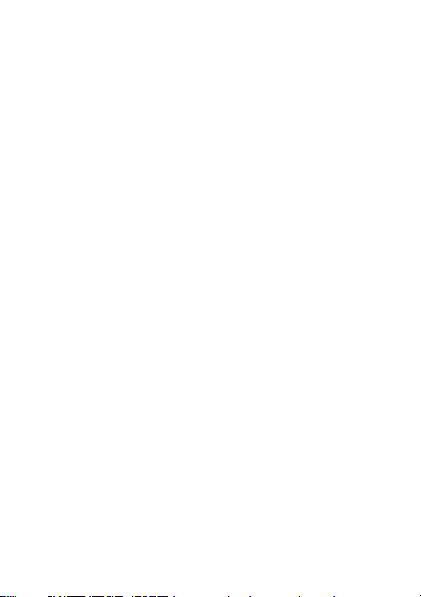
8
неподходящего источника питания или
неправильно установленных батареек.
Не прерывайте процесс передачи данных на
компьютер до его завершения. В противном
случае производитель не несет ответственность
за возможную потерю данных.
Пользуйтесь камерой только при подключении к
защищенным сетям Wi-Fi.
При первом использовании камеры необходимо
сменить пароль от Wi-Fi из соображений
безопасности (см. раздел Смена идентификатора
SSID и пароля от Wi-Fi).
КОМПЛЕКТ ПОСТАВКИ (Рис. 1)
Цифровая камера (A), удлинительная трубка (B),
USB-кабель (C), инструкция по эксплуатации.
Для питания прибора необходимы батарейки типа
AA (LR6) – 4 шт. (не входят в комплект поставки).
УСТРОЙСТВО (Рис. 2)
(1) Батарейный отсек
(2) Индикатор подключения Wi-Fi
(3) Кнопка подключения к Wi-Fi
(4) Кнопка включения/выключения
(5) Индикатор питания
(6) USB-порт
(7) Выдвижная насадка для удлинительной трубки
(31,7 мм/ 1,25")
(8) Удлинительная трубка (31,7 мм/ 1,25")
Page 9

9
(9) USB-кабель
ПИТАНИЕ ПРИБОРА
... от батареек
1. Поверните крышку батарейного отсека (рис. 2, 1)
по направлению к разделительной линии (рис. 3,
С) и откройте ее.
2. Установите 4 батарейки типа АА. При установке
батареек соблюдайте полярность (рис. 4).
3. Верните на место крышку. Верхняя отметка (рис.
3, А) должна находиться выше линии.
4. Поверните крышку в направлении стрелки (рис. 3,
B).
... при помощи USB-кабеля
1. Вставьте mini-USB-коннектор (рис. 5, D) кабеля
USB (рис. 5, 9) в USB-порт камеры.
2. Вставьте кабель типа А (рис. 5, E) от USB-кабеля
в любой свободный USB-порт компьютера.
3. Включите компьютер.
ВНИМАНИЕ
USB-кабель можно использовать для питания камеры,
используя подходящий силовой адаптер. Заряжать
камеру от компьютера через USB-соединение можно
только когда компьютер включен.
ПОДКЛЮЧЕНИЕ И ИСПОЛЬЗОВАНИЕ УДЛИНИТЕЛЬНОЙ ТРУБКИ
Используйте удлинительную трубку только для
съемки при помощи телескопа.
Page 10

10
1. Выкрутите фиксирующий винт (рис. 6, F) из
трубки (Fig. 6, 8).
2. Вставьте трубку в камеру, как показано на рис.
6.
3. Закрутите фиксирующий винт, чтобы закрепить
трубку.
4. Вставьте камеру с трубкой в держатель окуляра
телескопа, как показано на рис. 7.
ВКЛЮЧЕНИЕ КАМЕРЫ
Нажмите и удерживайте кнопку On/Off (Вкл/Выкл)
(рис. 2, 4) в течение трех секунд, пока индикатор
питания (рис. 2, 5) не загорится красным цветом, а
индикатор подключения Wi-Fi (рис. 2, 2) не
загорится синим цветом.
Камера и Wi-Fi-подключение готовы к работе.
ВЫКЛЮЧЕНИЕ КАМЕРЫ
Нажмите и удерживайте кнопку On/Off (Вкл/Выкл)
(рис. 2, 4) в течение трех секунд, пока индикаторы
питания (рис. 2, 5) и подключения Wi-Fi (рис. 2, 2)
не погаснут.
ВНИМАНИЕ
Если устройство не будет использоваться в течение
длительного времени, выньте из него батарейки!
ПОДКЛЮЧЕНИЕ К КОМПЬЮТЕРУ ПРИ ПОМОЩИ USB-КАБЕЛЯ (WINDOWS)
1. Выключите камеру (см. раздел Выключение
камеры).
Page 11

11
2. Подключите камеру к компьютеру (см. раздел
Питание прибора при помощи USB-кабеля)
3. Включите камеру (см. раздел Включение
камеры)
4. Нажмите и удерживайте кнопку подключения к
Wi-Fi (рис. 2,3) в течение трех секунд, пока
индикатор подключения Wi-Fi (рис. 2, 2) не
погаснет. Подключение Wi-Fi отключено.
УСТАНОВКА ПРОГРАММЫ «AMCAP» НА КОМПЬЮТЕР НА БАЗЕ WINDOWS
ВНИМАНИЕ
Рекомендуется устанавливать программу на базе
Windows 7 или более ранних версий. Если у вас
установлен Windows 8 или более поздние версии,
используйте приложение «Камера», входящее в
меню операционной системы.
1. Скачайте программу «AMCAP» на компьютер,
перейдя по ссылке:
http://www.bresser.de/download/4959010/PC_Sof
tware
2. Запустите программу «AMCAP». На экране
появится видео (обычно нечеткое) в режиме
реального времени.
3. Настройте резкость, медленно поворачивая
вперед-назад ручки фокусировки вашего
телескопа. Теперь вы можете следить за
изображением на мониторе и вести фото- и
видеосъемку.
ВНИМАНИЕ
Page 12

12
Если изображение в режиме реального времени
не транслируется автоматически, настройте его
вручную. Выберите тип камеры UVC в меню
Devices (Устройства) и выберите опцию Preview
(Просмотр) в меню Options (Опции).
КАК РАБОТАТЬ С ПРОГРАММОЙ НА БАЗЕ
WINDOWS
В верхней части окна находится панель
инструментов (рис. 8) со следующими разделами
меню:
меню File (Файл)
Set Capture File
месторасположение)
Заранее выберите название для видеофайла (с
расширением .AVI). Если вы выберете
существующий файл, он будет перезаписан.
Allocate File Space (Задать размер файла
Установите размер ранее выбранного видеофайла.
Save Captured Video (Сохранить видео
Сохраните записанный видеофайл, присвоив ему
название с расширением .AVI.
меню Devices (Устройства)
Выберите UVC
интерфейс для Web-камер).
меню Options (Опции)
Preview (Просмотр
Активируйте режим просмотра в реальном времени.
(Задать файлу имя и
)
)
(USB Video Class; универсальный
)
Page 13

13
Другие пункты меню не поддерживаются
устройством.
меню Capture (Запись)
Start Capture
(Начать запись)
Начать запись видео. Видеозапись будет сохранена
в ранее выбранное месторасположение.
Stop Capture
(Остановить запись)
Остановить запись видео.
Set Time Limit
(Задать лимит времени съемки)
Установите время остановки записи. Если
установлен лимит времени съемки, запись видео
автоматически остановится по его достижении.
Snapshot
(Снимок)
Выберите, чтобы сделать снимок. После того, как
снимок будет сделан, он отобразится в окошке
предварительного просмотра. Сохраните снимок,
выбрав опцию Copy file (Скопировать файл) в
разделе File (Файл).
Другие пункты меню не поддерживаются
устройством.
ПРИЛОЖЕНИЕ ДЛЯ СМАРТФОНА
Загрузите бесплатное приложение «WiFi Camera-
Telescope» в App Store или GooglePlay.
Изображение с телескопа будет транслироваться
на ваш смартфон в режиме реального времени.
Подключение к Wi-Fi при помощи смартфона
1. Включите камеру. Нажмите и удерживайте кнопку
Page 14

14
On/Off (Вкл/Выкл) (рис. 2, 4) в течение трех секунд,
пока индикатор питания (рис. 2, 5) не загорится
красным, а индикатор подключения Wi-Fi (рис. 2, 2) не
загорится синим цветом.
2. Откройте меню Settings (Настройки) в
смартфоне и включите опцию Wi-Fi. Все
доступные сети Wi-Fi рядом с вашим
местоположением будут отображаться в списке.
3. Выберите сеть «Bresser WiFi Camera».
ВНИМАНИЕ
Если сеть «Bresser WiFi Camera» не появилась,
повторите попытку подключения через несколько
минут.
4. Наберите пароль по умолчанию 12345678 или
выбранный вами пароль (см. раздел Смена
идентификатора SSID и пароля Wi-Fi) и нажмите
Connect (Подключить). Смартфон подключится к
камере. Как только подключение к сети Wi-Fi будет
установлено, появится надпись Connected
(Подключено). Установка завершена.
5. Нажмите Home (Домой), чтобы вернуться к
начальному окну.
Использование камеры при помощи смартфона
Запустите приложение «WiFi Camera Telescope»
на вашем смартфоне. Функции приложения могут
различаться в зависимости от используемого
устройства на базе Android или iOS.
Настройки Wi-Fi камеры (только для смартфонов на базе Android)
Page 15

15
1. Откройте меню Wi-Fi Settings (Настройки Wi-Fi),
нажав на иконку .
2. Выберите подходящие настройки для режима
декодирования (рис. 9):
Hardware
: высокая скорость обновления
изображения на экране дисплея;
совместим с последними моделями
смартфонов.
Software: низкая скорость обновления
изображения на экране дисплея;
совместим со всеми моделями
смартфонов.
3. Нажмите Connect (Подключить), чтобы
просматривать изображение в режиме реального
времени.
Окно приложения (смартфоны на базе Android и iOS)
1. В окне приложения вы увидите изображение
(обычно расплывчатое) в режиме реального
времени.
2. Настройте резкость изображения, плавно
поворачивая ручки фокусировки вашего
телескопа.
3. В окне приложения доступны следующие
опции: (рис. 10):
Настройка разрешения фото- и видеофайлов:
Фото: 2560x1440 пикс, 1280x720 пикс, 1152x864
пикс или 640x480 пикс
Видео: 720P (1920x1080 пикс) или стандарт QVGA
(320x240 пикс)
Page 16

16
Настройки камеры
Настройка чувствительности камеры, яркости,
контрастности, оттенков, насыщенности и гаммы.
Сеть Wi-Fi (только для смартфонов на базе
Android)
Настройки сети Wi-Fi (установка, внесение
изменений, запуск и остановка Wi-Fi
подключения) и информация об уровне сигнала.
Уровень заряда батареи
Отображает уровень заряда батареи.
Режим фото- и видеосъемки
Режим фотосъемки: коснитесь, чтобы
сделать снимок.
Режим видеосъемки: коснитесь, чтобы
записать видео.
Переключение между фото- и
видеозаписями
Сместите переключатель вправо, чтобы перейти в
режим видеосъемки. Сместите переключатель
влево, чтобы перейти в режим фотосъемки.
Просмотр фото- и видеозаписей
Открывает месторасположение сохраненных фото- и
видеозаписей.
Управление мультимедийными файлами (только
для смартфонов на базе Android)
Фото- и видеоматериалы, снятые на камеру,
Page 17

17
автоматически сохраняются в разных папках
галереи на вашем смартфоне. Вы можете
просматривать, отправлять и удалять
мультимедийные файлы со смартфона.
Page 18

30
Управление мультимедийными файлами (только
для смартфонов на базе iOS)
Фото- и видеозаписи, снятые на камеру, сначала
сохраняются на камеру. Чтобы просматривать
мультимедийные файлы или управлять ими, их
нужно скопировать на мобильное устройство.
Мультимедийные файлы будут сохранены в
основном альбоме устройства.
1. Коснитесь папки (фотографии) или (в идео),
чтобы просматривать сохраненные
мультимедийные файлы.
2. Коснитесь , чтобы выбрать все файлы, или
отметьте галочками отдельные файлы.
Нажмите , чтобы отменить выбранный файл.
3. Коснитесь и выберите месторасположение
файлов (галерея на смартфоне), чтобы
скопировать выбранные файлы на мобильное
устройство.
4. Вы можете удалить выбранные файлы, нажав .
5. Нажмите , чтобы выйти из режима Camera File
Browser (Браузер файлов камеры).
Теперь вы можете просматривать, отправлять или
удалять мультимедиа-файлы из галереи своего
смартфона.
СМЕНА ПАРОЛЯ
1. Выполните подключение к камере через Wi-Fi.
2. Откройте браузер. Наберите IP камеры 192.168.0.1 в
адресной строке и нажмите ENTER (Ввод).
Page 19

31
3. В окошке авторизации (рис. 11) введите в поля
Name (Имя) и Password (Пароль) значения по
умолчанию: admin. Нажмите клавишу ENTER
(Ввод). Откроется меню Camera settings
(Настройки камеры).
4. Кликните мышкой по кнопке User (Пользователь)
(рис. 12).
5. В окошке настроек наберите имя пользователя
и дважды наберите новый пароль
(пароль/подтверждение). Пароль не должен
содержать особые символы (например, $§/?öÜ).
Чтобы сохранить изменения, нажмите Save.
СМЕНА ИДЕНТИФИКАТОРА SSID И ПАРОЛЯ WI-FI
1. Выполните подключение к камере через Wi-Fi.
2. Откройте web-браузер. Наберите IP камеры
192.168.0.1 в адресной строке и нажмите ENTER
(Ввод).
3. Наберите имя пользователя и пароль в окошке
авторизации (рис. 11) и нажмите ENTER (Ввод).
Откроется меню настроек камеры.
4. Нажмите SoftAP (Режим точки доступа) (рис. 13).
5. В окошке настроек наберите идентификатор
SSID сети и дважды наберите пароль (пароль и
его подтверждение). Пароль не должен
содержать особые символы (например, $§/?öÜ).
Чтобы сохранить изменения, нажмите Save.
ВНИМАНИЕ
Используйте шифрованный пароль, чтобы
Page 20

32
обеспечить защиту от несанкционированного
доступа. Запомните свой пароль, он потребуется
для дальнейших подключений.
УХОД И ОБСЛУЖИВАНИЕ
Используйте мягкую тканевую салфетку для
очистки внешних частей устройства. Не
используйте чистящие средства, чтобы не
повредить электронные части. Оберегайте
устройство от попадания пыли и влаги. Храните
камеру в чехле, который идет в комплекте с
камерой или в упаковке. Если устройство не будет
использоваться в течение длительного времени,
выньте из него батарейки.
УТИЛИЗАЦИЯ
Утилизируйте упаковку как предписано
законом. При необходимости
проконсультируйтесь с местными властями.
Не выбрасывайте электронные детали в
обычный мусорный контейнер.
Европейская директива по утилизации
электронного и электрического оборудования
2002/96/EU и соответствующие ей законы
требуют отдельного сбора и переработки
подобных устройств. Использованные элементы
питания следует утилизировать отдельно.
Подробную информацию об утилизации
электроники можно получить у местных властей.
СЕРТИФИКАТ СООТВЕТСТВИЯ ЕС
Page 21

33
Устройство (камера Wi-Fi, модель 4959010) имеет
сертификат соответствия, составленный
компанией Bresser GmbH с учетом действующих
правил и соответствующих норм.
Page 22

34
кадров в секунду)
Стандарт WLAN
802.11b/g/n
комплекте)
мощность
использовании Wi-Fi)
Посадочный диаметр
1,25" (31,7 мм)
Вес
110 г
ТЕХНИЧЕСКИЕ ХАРАКТЕРИСТИКИ
Разрешение (фото)
Разрешение (видео) HD 1280x720 пикс (~24
Источник питания через USB-кабель 5 В;
2560x1440, 1280x720,
1152x864, 640x480 пикс
кадра в секунду),
320x240 пикс (~30
батарейки типа АА (LR6)
– 4 шт. (нет в
Потребляемая
200 мА, 350 мА (при
Page 23

35
ГАРАНТИЯ И ОБСЛУЖИВАНИЕ
Стандартный гарантийный срок составляет 2
года, начиная со дня покупки. Чтобы
воспользоваться расширенной гарантией,
необходимо зарегистрироваться на нашем сайте.
Подробные условия гарантии, информацию о
расширенной гарантии и о наших сервисных
центрах можно получить на нашем сайте
www.bresser.de/warranty_terms.
Page 24

Bresser Gmbh
Gutenbergstr. 2 · DE-46414 Rhede Germany
www.bresser.de · service@bresser.de
Оставляем за собой право на ошибки и технические изменения.
Manual_4959010_WIFI-Telescope-Camera-ru_BRESSER_v112018a
